为你解答格式化u盘怎么分配单元大小
- 分类:U盘教程 回答于: 2018年11月07日 13:12:02
小伙伴你们知道格式化u盘设置分配单元格的方法吗?要是不知道的话,也不必感到尴尬着急哟,因为,小编这就来将格式化u盘设置单元格大小的操作方法来分享给你们。
小编最近发现有不少的网友都在网上纷纷留言问道格式化u盘时候该如何定义分配单元格的大小,所以,针对这个问题, 小编今天就趁着闲暇的时间来将格式化u盘设置分配单元格的方法分享给大家。
所谓分配单元大小,即是系统对磁盘以及移动存储设备进行读写的最小单位。文件就是按照这个分配单元的大小被分成若干块存储在磁盘上的。一般来说,分配单元越小越节约空间,在读取的过程中需要比较长的时间;而分配单元越大越浪费空间,在读取的过程中需要比较短的时间;
例如:对于一个500字节的文件来说,当你将分配单元设置成512字节时,它只占用512字节的存储空间;当你将分配单元设置成1024字节时,它就占用1024字节的存储空间;当你将分配单元设置成4096字节时,它就占用4096字节的存储空间;所以说分配单元越小越节约空间,在读取的过程中需要比较长的时间。但是单我们将分配单元设置越小时,就相当于将一个文件分成很多块存储在u盘中,所以会导致读取的比较慢。
在对u盘进行格式化时,系统都会针对文件系统格式自动调整分配单元的大小。
1,格式为FAT32
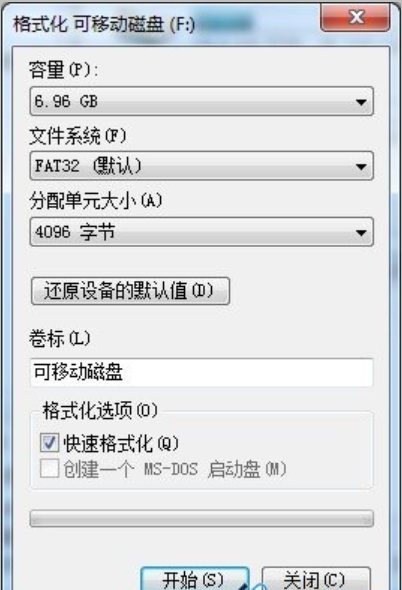
格式化u盘如何分配单元格大小图-1
2,格式为NTFS
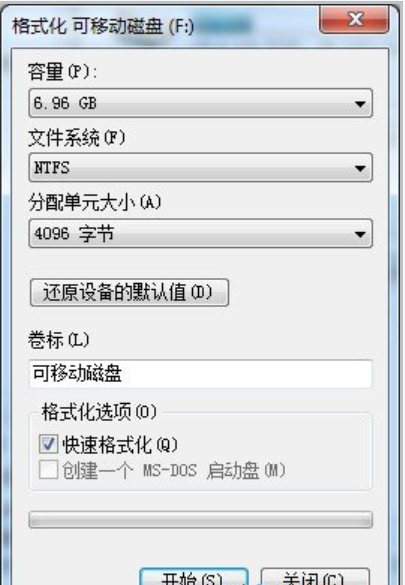
分配单元大小图-2
3, 格式为exFAT
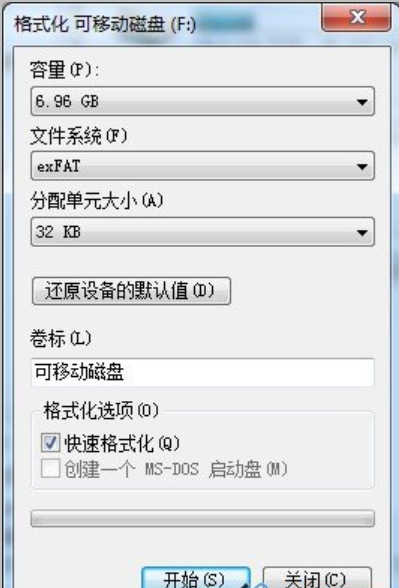
格式化图-3
 有用
26
有用
26


 小白系统
小白系统


 1000
1000 1000
1000 1000
1000 1000
1000 1000
1000 1000
1000 1000
1000 1000
1000 1000
1000 1000
1000猜您喜欢
- 怎么用u盘重装系统2022/10/18
- 台式电脑怎么用u盘重装系统win7..2022/07/25
- 简述用u盘怎么装系统win72023/01/21
- u盘装系统教程是什么2023/01/18
- legacy是什么意思?与uefi有什么区别..2019/09/10
- U盘安装原版win7系统教程2023/03/06
相关推荐
- u盘一键重装系统详细步骤2021/10/03
- u盘数据恢复软件使用方法2023/02/07
- U盘如何制作PE启动盘,小编教你U盘如何..2017/12/13
- 图文演示u盘装xp系统教程2021/05/06
- 电脑开不了机怎么办可以用U盘重装系统..2021/10/23
- 七彩虹主板电脑如何设置U盘启动项..2020/06/02

















